Comprendere e risolvere i problemi delle risposte fuori sede (OOF)
Le risposte OOF possono essere un po' un mistero. Come funzionano? Perché a volte non vengono consegnati agli altri utenti e cosa fare in caso di mancato recapito? Questo articolo illustra i dettagli delle risposte OOF dal punto di vista di una configurazione di Exchange Online. Tuttavia, gran parte di questa discussione si applica anche a una configurazione locale.
(Se si desidera sapere perché "Fuori sede" (Out of Office) viene abbreviato in "OOF" anziché in "OOO", consultare questo post del blog).
Che cosa sono le risposte Fuori sede?
OOF, o risposte automatiche, sono regole di posta in arrivo impostate dal client nella cassetta di posta dell'utente. Le regole OOF sono regole lato server. Pertanto, vengono attivate indipendentemente dal fatto che il client sia in esecuzione.
Le risposte automatiche possono essere configurate come segue:
- Utilizzando la funzione di risposta automatica di Outlook come spiegato qui.
- Utilizzando altri client, come Outlook sul Web (OWA)
- Eseguendo un comando PowerShell (Set-MailboxAutoReplyConfiguration)
Gli amministratori possono impostare le risposte OOF dall'interfaccia di amministrazione di Microsoft 365 per conto degli utenti.
Se le risposte automatiche sono abilitate, viene inviata una sola risposta a ciascun mittente anche se un destinatario riceve più messaggi da un mittente.
In aggiunta all'utilizzo della funzionalità OOF integrata nel client, a volte le persone utilizzano le regole per creare un messaggio Fuori sede mentre sono fuori sede.
Per impostazione predefinita, Exchange Online Protection utilizza il pool di consegna ad alto rischio (HRDP) per inviare le risposte OOF, poiché le risposte OOF sono messaggi a priorità inferiore.
Tipi di regole OOF
Esistono tre tipi di regole OOF:
- Interno
- Esterno
- Mittenti noti (elenco dei contatti)
Queste regole sono impostate individualmente nella cassetta di posta dell'utente. Ogni regola ha una classe di messaggi e un nome associati. Il nome della regola è memorizzato nella proprietà PR_RULE_MSG_NAME. La tabella seguente elenca la classe e il nome del messaggio associati a ciascuna regola OOF.
| Tipo | Classe messaggio | PR_RULE_MSG_NAME |
|---|---|---|
| Interno | IPM.Rule.Version2.Message | Microsoft.Exchange.OOF.KnownExternalSenders.Global |
| Esterno | IPM.Rule.Version2.Message | Microsoft.Exchange.OOF.AllExternalSenders.Global |
| Mittenti noti | IPM.ExtendedRule.Message | Microsoft.Exchange.OOF.KnownExternalSenders.Global |
Nota
Oltre alle regole OOF, anche altre regole (come la regola Email indesiderate) dispongono della classe di messaggi IPM.ExtendedRule.Message. La variabile MSG_NAME determina l'utilizzo della regola.
Dettagli delle regole OOF
Tutte le regole di Posta in arrivo possono essere visualizzate utilizzando lo strumento MFCMapi:
- Accedere allo strumento.
- Selezionate il profilo associato alla cassetta postale con le regole OOF.
- Nella parte superiore dell'archivio informazioni, selezionare Posta in arrivo, quindi fare clic con il pulsante destro del mouse su Apri tabella contenuti associati.
Regole OOF in MFCMapi:

Modelli di regole OOF in MFCMapi:

Cronologia delle risposte OOF
Una risposta OOF viene inviata una sola volta per ogni destinatario. L'elenco dei destinatari a cui viene inviata la risposta OOF viene memorizzato nella cronologia OOF, che viene cancellata quando lo stato OOF cambia (abilitato o disabilitato) o quando la regola OOF viene modificata. La cronologia OOF è memorizzata nella cassetta postale dell'utente e può essere visualizzata utilizzando lo strumento MFCMapi in: Dato sulla disponibilità>PR_DELEGATO_DA_REGOLA.
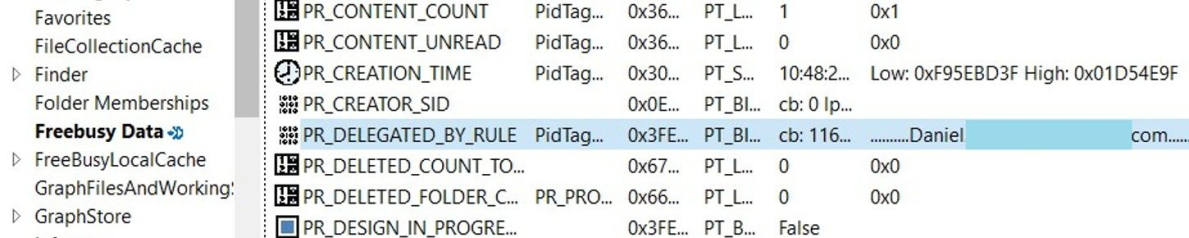
Nota
Se si desidera inviare una risposta al mittente ogni volta invece di una sola volta, è possibile applicare la regola lato server "far rispondere il server utilizzando un messaggio specifico" invece di utilizzare la regola OOF. Questa regola alternativa invia una risposta ogni volta che viene ricevuto un messaggio.
Risoluzione dei problemi di OOF
Le sezioni seguenti illustrano alcuni scenari in cui le risposte OOF non vengono inviate al mittente. Includono possibili correzioni e alcuni problemi di configurazione di OOF riscontrati più di frequente.
Problemi di OOF relativi alle regole di trasporto
Se una risposta OOF sembra non essere stata inviata per tutti gli utenti del tenant, di solito la causa è una regola di trasporto. Controllare tutte le regole di trasporto che possono essere applicate alla cassetta postale interessata utilizzando il passaggio 2 di questo articolo.
Se si sospetta un problema di consegna, eseguire Traccia messaggio dal tenant di Microsoft 365. Per i messaggi OOF, il mittente del messaggio originale diventa il destinatario durante il tracciamento. È possibile determinare se la risposta OOF è stata attivata e inviata a un destinatario esterno o interno. Il tracciamento del messaggio indicherà chiaramente se una regola di trasporto sta bloccando la risposta OOF.
Esiste uno scenario che vale la pena di evidenziare quando si parla di regole di trasporto che bloccano le risposte OOF. Si supponga di aver spostato il record MX in un programma anti-spam di terze parti. È stata creata una regola di trasporto per rifiutare qualsiasi messaggio e-mail inviato da un indirizzo IP diverso da quello del programma anti-spam di terze parti.
La regola di trasporto sarà simile a questo esempio:
Descrizione:
Se il messaggio: Ricevuto da un mittente "Esterno all'organizzazione", adottare le seguenti azioni: rifiutare il messaggio e includere la spiegazione "Non è permesso bypassare il record MX!". con il codice di stato: "5.7.1" ad eccezione del caso in cui il messaggio: gli indirizzi ip del mittente appartengono a uno di questi intervalli: "1xx.1xx.7x.3x"
ManuallyModified: False
SenderAddressLocation: Envelope
Poiché le regole OOF hanno un percorso di ritorno vuoto (<>), la regola OOF corrisponde in modo imprevisto alla regola di trasporto e le risposte OOF vengono bloccate.
Per risolvere questo problema, modificare la proprietà della regola di trasporto "Corrisponde all'indirizzo del mittente nel messaggio" in "Intestazione o busta", in modo che i controlli vengano eseguiti anche sui campi Da (noto anche come "Intestazione da"), Mittente o Risposta. Per ulteriori informazioni sulle condizioni delle regole del flusso di posta, consultare la sezione "Mittenti" di questo articolo.
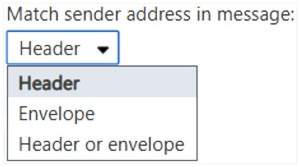
Impostazione della cassetta di posta JournalingReportNdrTo
Se la cassetta postale interessata è configurata con l'impostazione JournalingReportNdrTo, le risposte OOF non saranno inviate per tale cassetta postale. Inoltre, potrebbero essere interessati anche i messaggi e-mail di journaling. Si consiglia di creare una cassetta postale dedicata per l'impostazione JournalingReportNdrTo. In alternativa, è possibile impostare la cassetta postale dedicata su un indirizzo esterno.
Per ulteriori informazioni su come risolvere questo problema, consultare Regole di trasporto e delle cassette postali in Exchange Online o in Exchange Server locali non funzionano come previsto.
L'indirizzo SMTP di inoltro è abilitato sulla cassetta postale
Se per la casella di posta elettronica dell'utente interessato è abilitato l'inoltro SMTP, le risposte OOF non verranno generate. Possono essere controllate in una delle seguenti posizioni:
Nelle impostazioni della cassetta postale dell'utente nel client (ad esempio Outlook sul Web):
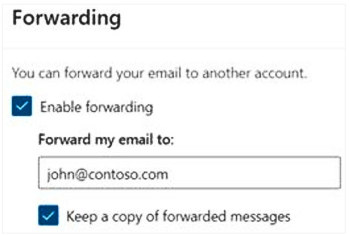
In PowerShell:
Get-Mailbox -Identity Daniel | fl DeliverToMailboxAndForward, ForwardingSmtpAddress, ForwardingAddress
In Proprietà utente in Portale Microsoft 365:
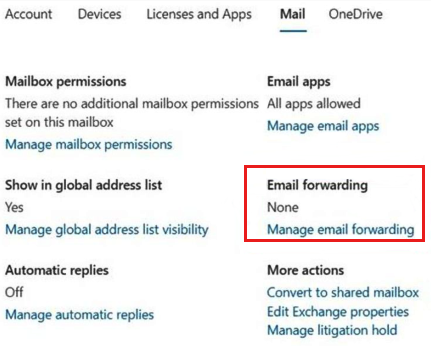
Per informazioni su come risolvere questo problema, consultare questo articolo.
Tipo di risposta OOF impostato sui domini remoti
Prestare attenzione al tipo di risposta OOF impostato su domini remoti, perché influisce sulla risposta OOF. Se la configurazione del tipo di risposta OOF non è corretta, è possibile che non venga generata alcuna risposta OOF.
Esistono quattro tipi di risposta OOF:
- Esterno
- ExternalLegacy
- InternalLegacy
- Nessuno
Per ulteriori informazioni su questi tipi di OOF, vedere la voce AllowedOOFType nella sezione "Parametri" di Set-RemoteDomain.
È possibile controllare il tipo di risposta OOF da Interfaccia di amministrazione di Exchange>Flusso di posta>Domini remoti.
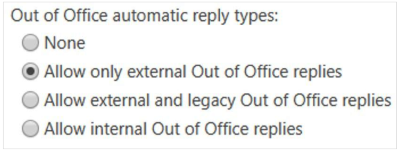
In alternativa, è possibile eseguire il seguente cmdlet PowerShell:
Get-RemoteDomain | ft -AutoSize Name, DomainName, AllowedOOFType

Come esempio, si ipotizzi di avere un'organizzazione ibrida che comprende cassette postali ospitate sia in Exchange locale che in Exchange Online. Per impostazione predefinita, solo i messaggi esterni in questo scenario verranno inviati a Exchange locale se AllowedOOFType è impostato su Esterno. Per inviare messaggi OOF interni a Exchange locale in un ambiente ibrido, impostare AllowedOOFType su InternalLegacy.
È inoltre possibile scegliere, a livello di configurazione della cassetta postale (ExternalAudience: Known), di inviare risposte OOF esterne solo alle persone elencate come Contatti. Eseguire il seguente comando per verificare la configurazione:
Get-MailboxAutoReplyConfiguration daniel | fl ExternalAudience

Il dominio remoto blocca le risposte OOF
Un'altra impostazione dei domini remoti è quella che permette di consentire o impedire i messaggi di risposta automatica dei programmi di posta elettronica dei client dell'organizzazione.
Questa impostazione si trova in Interfaccia di amministrazione di Exchange>Flusso di posta>Domini remoti.
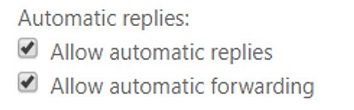
In alternativa, è possibile eseguire il seguente cmdlet PowerShell:
Get-RemoteDomain | ft -AutoSize Name, DomainName, AutoReplyEnabled

Nota
Se il valore dell'impostazione è false, non verranno inviate risposte automatiche agli utenti di quel dominio. Questa impostazione prevale sulle risposte automatiche impostate a livello di cassetta postale o sul tipo OOF (come illustrato in precedenza). Tenere presente che true è il valore predefinito per i nuovi domini remoti creati e per il dominio remoto incorporato denominato Predefinito in Exchange Online. Mentre false è il valore predefinito per il dominio remoto integrato denominato Predefinito in Exchange locale.
Se il messaggio di posta elettronica viene contrassegnato come spam e inviato alla posta indesiderata, la risposta automatica non verrà generata.
Non necessita di spiegazione.
La traccia del messaggio mostra un errore di consegna
Quando si esamina un problema di risposta OOF, è possibile trovare il seguente errore nella traccia dei messaggi:
"550 5.7.750 Servizio non disponibile. Il client ha bloccato l'invio da domini non registrati".
Se si riscontra questa voce, contattare il Supporto tecnico Microsoft per conoscere il motivo per cui è stato applicato il blocco dei domini non registrati.
Traccia messaggio visualizza un evento Rimuovi
In Traccia messaggi, è possibile che venga visualizzato un evento Rimuovi con una descrizione simile all'esempio seguente:
250 2.1.5 RESOLVER.OOF.IntToExt; OOF interno gestito indirizzato a destinatario esterno
Si tratta di una normale voce di registro.
Quando Exchange Online genera risposte OOF, genera e invia risposte sia interne che esterne. Quando le risposte vengono consegnate, i messaggi non pertinenti vengono rimossi. Ad esempio, se il tipo di risposte OOF che possono essere inviate ai destinatari del dominio remoto è impostato su External o ExternalLegacy, la risposta interna verrà abbandonata e l'evento Rimuovi verrà registrato. Per le risposte inviate a destinatari interni, si verificherà un evento ExtToInt simile.
Altri problemi relativi a OOF
Quando si creano, configurano o gestiscono le risposte OOF, potrebbero verificarsi i seguenti problemi.
Viene inviato un messaggio OOF vecchio o duplicato
Se viene inviata una risposta OOF vecchia o duplicata, verificare la presenza di una regola di Posta in arrivo duplicata ed eventualmente eliminarla.
Se non c'è una regola di Posta in arrivo aggiuntiva, questo problema può verificarsi anche se la cronologia OOF raggiunge il suo limite. La cronologia OOF ha un limite di 10.000 voci. Se questa soglia viene raggiunta, non sarà possibile aggiungere nuovi utenti all'elenco della cronologia. In questa situazione, le risposte OOF continueranno a essere inviate ai destinatari che non sono già presenti nell'elenco: una risposta per ogni messaggio inviato dai destinatari. Tutti gli utenti già presenti nell'elenco non riceveranno risposte OOF duplicate.
Per risolvere questo problema, utilizzare uno dei seguenti metodi.
Metodo 1
- Rimuovere le regole OOF e i modelli di regole OOF dalla cassetta postale. Per individuare le regole, vedere la sezione Dettagli regole OOF.
- Disattivare e poi riattivare la funzione OOF per la cassetta postale.
- Verificare nuovamente che la funzionalità OOF funzioni come previsto e che non si verifichino i sintomi.
Metodo 2
Se il Metodo 1 non risolve il problema, rimuovere la cronologia delle risposte OOF.
Disabilitare le risposte automatiche in Outlook qualora siano attualmente abilitate e uscire da Outlook.
Accedere allo strumento MFCMapi e selezionare Strumenti>Opzioni.
Selezionare le seguenti caselle di controllo:
- Utilizzare il contrassegno MDB_ONLINE quando si chiama OpenMsgStore.
- Utilizzare il contrassegno MAPI_NO_CACH quando si chiama OpenEntry.
Select Session>Accesso.
Selezionare il profilo di Outlook per la cassetta postale e fare doppio clic per aprirlo.
Espandere Contenitore nella radice e selezionare Dati relativi alla disponibilità.
Nella colonna Altri nomi, fare clic con il pulsante destro del mouse sulla proprietà PR_DELEGATED_BY_RULE con il tag 0x3FE30102, selezionare Modifica come flusso, quindi selezionare Binario.
Selezionare tutto il testo nella casella Flusso (binario) ed eliminarlo.
Vengono inviati due diversi messaggi OOF
Nel caso in cui vengano inviati due diversi messaggi OOF e non si trovi una regola aggiuntiva per la posta in arrivo, la causa è probabilmente una regola OOF nel client di Outlook. Per verificare ed eliminare tale regola, procedere come segue:
Nel client di Outlook, selezionare File>Risposte automatiche>Regole.
Selezionare la regola OOF e poi selezionare Elimina regola.
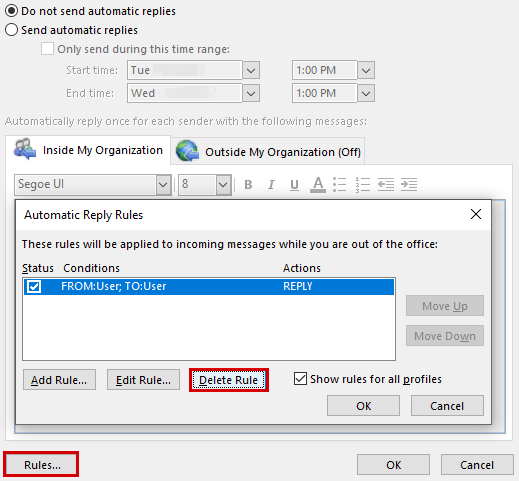
Le risposte automatiche non possono essere attivate e viene ricevuto un messaggio di errore
Quando si cerca di accedere alle risposte automatiche dal client di Outlook, si riceve il seguente messaggio di errore:
"Le impostazioni di risposta automatica non possono essere visualizzate perché il server non è attualmente disponibile. Riprovare più tardi."
Per risolvere il problema, seguire i seguenti passaggi:
Verificare che il protocollo EWS sia abilitato per la cassetta postale. Le risposte di OOF si basano su questo protocollo. (Si noti che potrebbero essere necessarie alcune ore per riattivare il protocollo).
Abilitare la funzione OOF eseguendo il seguente cmdlet:
Set-MailboxAutoReplyConfiguration <identity> -AutoReplyState EnabledVerificare se la funzione OOF funziona come previsto.
Se il problema persiste, controllare la quota di regole della cassetta postale:
Get-mailbox -identity <mailbox> | fl RulesQuota
Per impostazione predefinita, il parametro RulesQuota ha un valore massimo di 256 KB (262.144 byte). È determinato dalla dimensione delle regole, non dal numero di regole.
Rimuovere le regole OOF e i modelli di regole OOF dalla cassetta postale. Per individuare le regole, vedere la sezione Dettagli regole OOF. Dopo aver rimosso le regole, è possibile riabilitare la funzione OOF e quindi eseguire nuovamente il test.
Viene inviata una risposta automatica anche se OOF è disabilitato
In alcuni casi, i messaggi OOF vengono inviati anche se la funzione è disabilitata. Potrebbe verificarsi se la regola viene creata manualmente utilizzando il modello fuori sede.
Commenti e suggerimenti
Presto disponibile: Nel corso del 2024 verranno gradualmente disattivati i problemi di GitHub come meccanismo di feedback per il contenuto e ciò verrà sostituito con un nuovo sistema di feedback. Per altre informazioni, vedere https://aka.ms/ContentUserFeedback.
Invia e visualizza il feedback per